Rozprzestrzenianie się ogromnej liczby urządzeń, które mogą łączyć się z Internetem za pomocą technologii bezprzewodowych doprowadziła do tego, że obecność Wi-Fi powłoką w domu lub mieszkaniu nie jest już czymś wyjątkowym, a stało się bardziej z konieczności. Laptopy, smartfony i tablety jest niemal w każdej rodzinie, a dla wszystkich użytkowników tych urządzeń potrzebny jest dostęp do Internetu. Do tej pory stworzyć sieć bezprzewodową w małym pomieszczeniu jest bardzo prosta, wystarczy tylko urządzenia – routera. Poniżej skupimy się na budżet, ale tylko kosztem bardzo popularnych modeli – TP-Link TL-WR740N. Konfiguracja routera będą również brane pod uwagę.
możliwości
Zanim przejdę do kwestii instalacji i konfiguracji routera, należy zatrzymać się na opisie jej głównych cech. To nie będzie pomyłki przy wyborze potencjalnego nabywcy urządzenia. Funkcje TP-Link TL-WR740N w połączeniu z niskim kosztem urządzenia pozwalają na to, aby twierdzić, że jednym z najlepszych rozwiązań do zastosowania w mieszkaniu lub w małym domu. Urządzenie obsługiwane nowoczesne standardy przesyłania informacji w sieciach Wi-Fi, w tym 802.11n 2,4 GHz z prędkością do 150 Mbit / s, i jest szeroko stosowany protokołów szyfrowania. Połączenie z Internetem może być przeprowadzona przy użyciu stałej i dynamicznych adresów IP, jak również poprzez PPPoE, PPTP i L2TP.

dodatkowe funkcje
Dodatkowe przydatne funkcje obejmują wsparcie dla IPTV, a także możliwość portów nadawczych. Między innymi, router obsługuje DMZ oraz UPnP. Konfiguracja TP-Link TL-WR740N jest bardzo prosta, a kwestia ta będzie w stanie zrozumieć nawet początkujący użytkownik. Podsumowując, warto zauważyć, model ten może być zalecane do tworzenia sieci 1-3 komputerów i wielu urządzeń mobilnych, które jest dla normalnych potrzeb przeciętnego użytkownika.
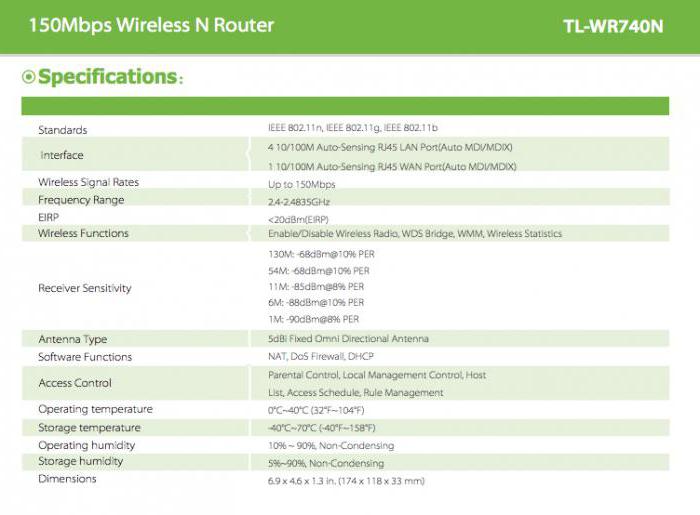
połączenie
Pierwszą rzeczą, która jest wymagana po zakupie dowolnego routera – połączenie z urządzeniem od operatora telewizji kablowej, a także połączyć urządzenie z komputerem za pomocą przewodu poprawki, przyszedł z routerem. Podłączenie TP-Link TL-WR740N, aby dostosować pożądane nosić go przez kabel zamiast Wi-Fi, nie należy zapominać o tym. Na tylnym występuje pięć złączy, z których jedna, jest oznaczona na niebiesko (WAN). To właśnie w ten niebieski złącze łączy kabel od dostawcy. Aby połączyć się z komputera lub laptopa z wykorzystaniem jednego z żółtych złączami (№ 1-4). Gdy przewody sieciowe są podłączone, a router jest zasilany przez gniazda 220 V, należy nacisnąć przycisk zasilania, znajdujący się w pobliżu złączy, można przystąpić do konfiguracji. Nawiasem mówiąc, TP-Link TL-WR740N schemat, według którego router jest podłączony do innych urządzeń, zostanie wyświetlona w oknie.
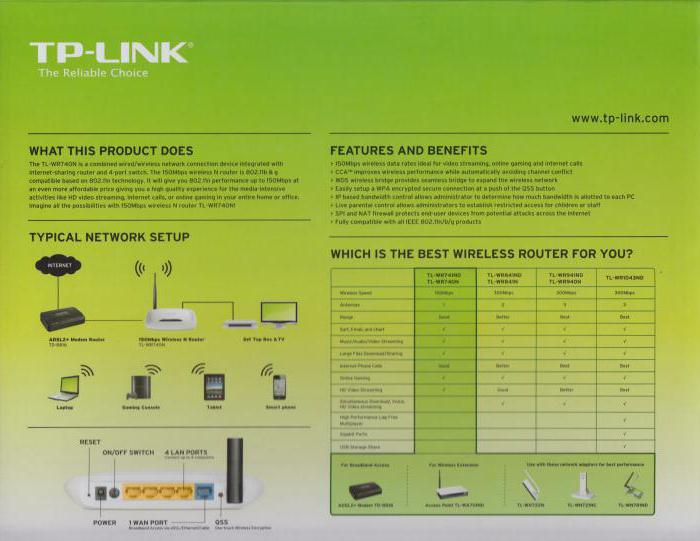
Łączenie się z Internetem
Główną funkcją każdego routera dystrybucji Internetu z innymi urządzeniami. Przed zaimplementowaniem tej funkcji, należy skonfigurować TP-Link TL-WR740N, aby uzyskać od dostawcy Internetu. Aby to zrobić, musisz skorzystać z interfejsu WWW routera. Dostęp do ustawień odbywa się w tplinklogin.net lub 192.168.0.1, który jest wpisany w pasku adresu przeglądarki internetowej. Po zalogowaniu (domyślna nazwa użytkownika i hasło odpowiadać wartości administratora) powrót do ekranu, w którym ustawia wszystkie parametry routera. Najprostszym sposobem, aby szybko połączyć się z routerem internetowym jest użycie elementu „Quick Setup”. Poruszanie się w tej pozycji zostanie uruchomiony specjalny mistrz postępując zgodnie z instrukcjami, które chcesz ustawić parametry sieciowe. Dla większości użytkowników, konfiguracja TP-Link TL-WR740N w tej postaci sprowadza się do wyboru krajów, miast i usługodawcy w pierwszym kroku kreatora.

Wireless Network Settings
W uzupełnieniu do powyższego kreatora konfiguracji połączenia internetowego umożliwia skonfigurowanie sieci bezprzewodowej, reprezentowany głównie przez nazwę tego ostatniego, hasło dostępu, typ szyfrowania. Można ustawić własne parametry, ale można pozostawić wartości domyślne. Nawiasem mówiąc, hasło sieci bezprzewodowej, domyślnie jest podany na naklejce na spodzie obudowy. Po wprowadzeniu odpowiednich danych, należy nacisnąć przycisk „Dalej” na ekranie ustawień, aw kolejnym oknie – „Finish” przycisk. Po ponownym uruchomieniu, urządzenie należy podłączyć do Internetu i zacząć rozprowadzać ruch za pośrednictwem sieci bezprzewodowej. Jeśli nie ma dokładnie sprawdzić poprawne ustawienia aplikacji poprzez ponowne uruchomienie „Quick Setup”.
aktualizacja firmware
Główni producenci sprzętu sieciowego, a firma TP-Link nie jest wyjątkiem, konsekwentnie produkować pracy, aby poprawić oprogramowanie, które leży u podstaw działania swoich pojazdów. Aby zaktualizować oprogramowanie, należy skorzystać z opcji „Aktualizacja oprogramowania” w „Narzędzia systemowe” interfejs routera internetowego. Migać TP-Link TL-WR740N w przypadku nowej wersji oprogramowania na oficjalnej stronie producenta jest wysoce pożądane. W większości przypadków ta procedura zwiększa stabilność routera i może przynieść nowe funkcje do urządzenia.

Procedura miga
Tak więc, aby zaktualizować oprogramowanie, należy użyć powyższej funkcji „Aktualizacja oprogramowania”. Ale zanim przejdziemy do procedury, trzeba pobrać plik firmware z oficjalnej strony producenta. Podczas pobierania pliku ważne jest, aby wziąć pod uwagę wersję sprzętową routera. Więcej informacji na temat badania można znaleźć na pudełku z urządzeniem, a także na naklejce na spodzie obudowy routera. Gdy żądany plik zostanie załadowany na dysku komputera, trzeba przejść do Update Tool, kliknij „Wybierz plik”, podać ścieżkę do oprogramowania w „Explorer”, a następnie nacisnąć przycisk „Update”. Rozpocząć proces przepisywania firmware, a następnie automatycznie zrestartować router.

wniosek
Jak widać, TL-WR740N – model routera, które mogą być zalecane dla każdego użytkownika z niskimi wymaganiami jako podstawa do tworzenia sieci domowej. Przy niskich kosztach tego rozwiązania wydaje się niemal doskonały, w każdym razie dla tych, którzy pierwsze kroki w świecie sieci komputerowych lub posiada niewielką liczbę urządzeń, które muszą łączyć się z Internetem za pomocą Wi-Fi.

















